本記事ではUber Eats(ウーバーイーツ)の注文時に使用できるUber Oneの仕組みから登録・解除方法について、そして よりお得に使う方法・利用時の注意点など様々な情報を紹介していきます。
- Uber Oneの仕組み・登録方法・解約方法
- Uber Oneをよりお得に・便利に使う方法
- Uber One利用時の注意点
Uber Oneの仕組み
ここではUber Oneの概要・料金・有効期限などの仕様・仕組みについて解説していきます。
※Uber Oneの登録(購入)方法・解除方法を知りたい方は次の「Uber Oneの登録方法・解約方法」へお進みください。
Uber Oneとは
Uber Oneとは、月額498円(年額3,998円)のサブスクリプションサービスとなり、登録することでUber One対象のレストラン・店舗にて1,200円(税込み)以上の注文をした場合に配達手数料が何度でも無料となります。
ただし 一部Uber One対象外の店舗もあり、店舗によっては1,400円以上から対象となることもあるので、1,200円を超える注文をしたからといって必ずしも配達手数料が無料になるわけではないので ご注意ください。
尚、Uber Oneは各種割引きクーポンとの併用利用も可能となり、元の注文金額が1,200円を超えていればクーポン適用後の金額が1,200円未満になってもUber Oneが適用されます。
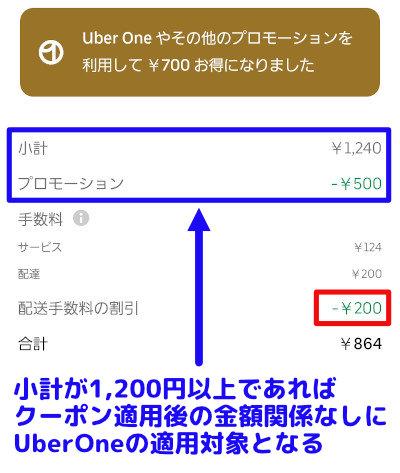
Uber OneはEatsパスの新名称サービスでもあり、基本的なサービス内容はEatsパスと同様となります。
Uber Oneメンバー特典
Uber Oneに加入することで先程紹介した配送手数料以外にも以下の特典が付与されます。
- Uber Oneメンバー限定のプロモーションやユーザー体験などの特典
- 高評価のドライバーによる対象のご乗車が毎回5%オフ
- 最も遅い到着予定時間が過ぎた場合、500円のクーポン付与
まず上記の各加入特典を説明する前に、Uber Oneの特典自体はUber Eats(ウーバーイーツ)とUber Taxi(ウーバータクシー)のサービス両方が対象となり、このことを踏まえて各加入特典を説明していきます。
Uber Oneメンバー限定のプロモーションやユーザー体験などの特典
「プロモーション」については要するに割引クーポンの発行となります。
「ユーザー体験」については現状どのような特典内容かは不明で、Uber EatsというよりもUberTaxi向けの特典ではないかと思われます。
高評価のドライバーによる対象のご乗車が毎回5%オフ
こちらはUberTaxiのみの特典であり、Uber Eats利用者にとっては関係ない特典となります。
Uber Eatsの注文時に「高評価の配達パートナーが配達してくる」と思っている方もいるみたいですが、あくまで対象となるのはUberTaxiのみであり、Uber Oneメンバーであっても低評価配達パートナーとマッチングすることもあります。
このことから「高評価の配達パートナーに届けてもらいたい」という理由だけでUber Oneに加入しようと思っている方はご注意ください。
最も遅い到着予定時間が過ぎた場合、500円のクーポン付与
この特典はUber Eatsのみ対象となり、配達が到着予定時刻よりも遅れてしまった場合に500円クーポンが付与されます。
ただし、この500円クーポン利用には以下の条件があります。
- 次回以降の利用時に適用可能
- 有効期限は発行から14日
- 1,200円以上の注文に適用(一部の店舗は1,400円以上)
また、「最も遅い到着予定時間」については一番最初に表示された時刻ではなく、配達員が店舗で商品を受け取った時に決定する最終的な到着予定時刻が判定の対象となります。
このことから配達員が店舗から届け先に向かう途中に渋滞に遭遇したり道を大幅に間違えることがない限りは対象にならず、そうめったなことでは付与されない特典でもあるので 余り期待しすぎないようにしましょう。
Uber Oneの利用料金
Uber Oneには月間プラン(1ヶ月)と年間プラン(1年間)があり、月間プランは月額498円で 年間プランは年額3,998円となり、年間プランは月間プランよりもお得となっています。
- 月間プラン…498円
- 年間プラン…3,998円(1ヶ月 333円相当)
また、Uber Eats配達パートナーであれば 特定の配達条件を満たすとUber Oneを1ヶ月無料で利用できるUber One無料体験という特典も付与されており、配達員によっては無料でUber Oneを使い続けることも可能です。
※Uber One無料体験についてはUber Eats Proという制度の特典であり、Uber Eats Proの詳細は以下の記事にて解説しています。
Uber Eats配達パートナーもしくはこれからUber Eatsで配達を始める予定の方は上記記事もご参照ください。
Uber Oneの有効期限
Uber Oneの月間プランの有効期限は登録から1か月となります(年間プランの場合は1年間)
例として月間プランを7月15日の19時30分に申し込んだ場合は8月15日の19時30分までUber Oneを利用することが可能となります。
要するに、何日間ではなく純粋に1ヶ月という計算となるので他の月と比べて日数が少ない2月などに登録した場合は有効期間がやや短くなる仕様となっています。
尚、Uber Eatsアプリ上でUber Oneの有効期限の日付は確認することは可能ですが、有効期限の時間は確認することができません。
有効期限の時間については有料でUber Oneを登録した場合のみ、登録完了後のメール本文にて確認することが可能です。
Uber Oneの登録方法・解約方法
ここではUber Oneの登録(購入)方法及び解約(自動更新の解除)方法を解説していきます。
Uber One 登録・購入方法
ここではUber Oneを利用するために必要なUber Oneの登録(購入)方法を解説していきます。
Uber Oneの登録手順は以下となります。
(今回は初回のUber One(無料利用)を登録する場合のパターンを中心に紹介していきます)
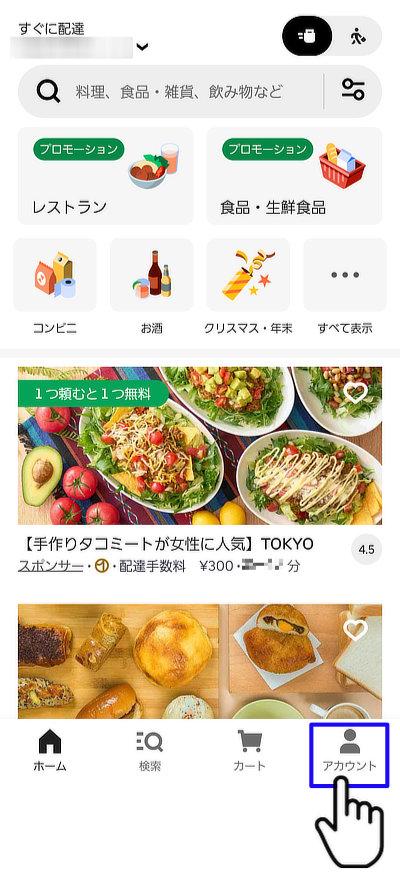
Uber Eatsアプリを起動させ、トップページでアカウントをタップします。
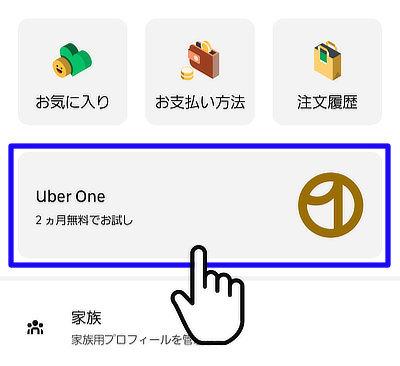
アカウントメニュー内の「Uber One」をタップします。
基本的にUber Oneの表示は画面上部の分かりやすい所に表示されていますが、場合によっては表示されていないことがあり その場合は以下の画像のようにメニュー一覧の中に表示されています。
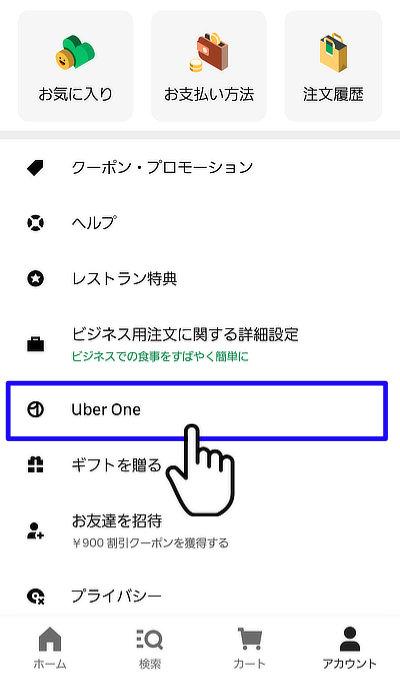
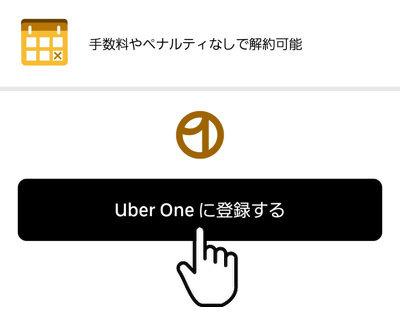
画面下部に表示されている「Uber Oneに登録する」をタップします。
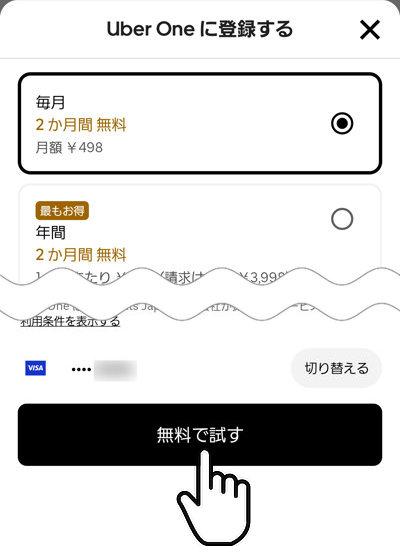
Uber One初回申し込み時の利用プランは自動的に「月次(1か月間利用)」となっています。
最初から「年間(1年間利用)」で申し込みたい場合は「年間」を選択します。
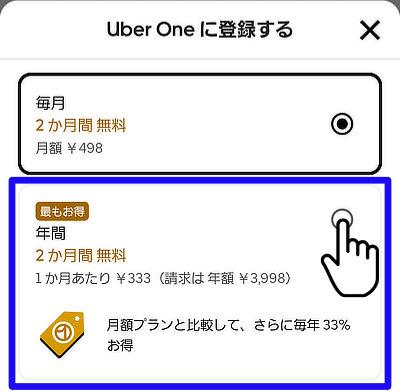
尚、無料対象の状態で年間プランを申し込んだ場合は最初の1ヶ月間は無料となり2ヶ月目開始の段階で年額が請求される形となります。
Uber Oneの登録が完了すると「Uber Oneの設定が完了しました。」という画面が表示されます。
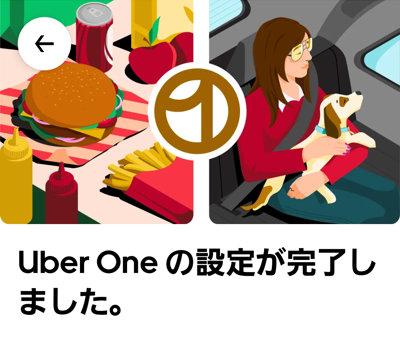
Uber登録完了後からUber One適用期間内はトップページのアカウントアイコンの横にUber Oneアイコンが追加されます。
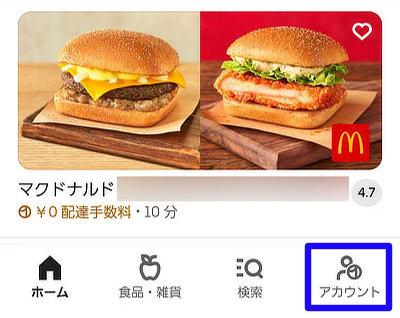
そして、Uber One対象店舗の配送手数料が0円表記に変わり、これ以降は自動的に配送手数料が無料となります。
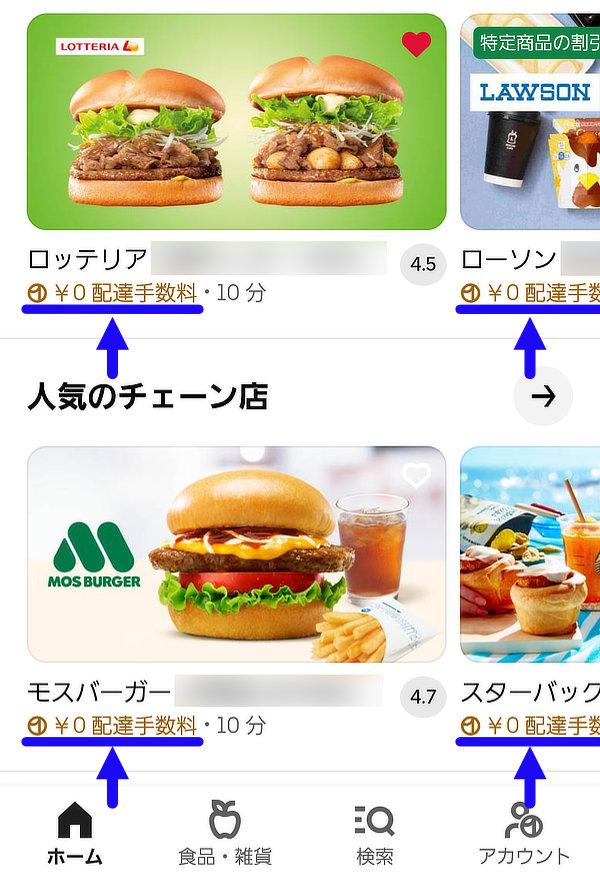
Uber Oneに登録したにも関わらず以下の画像のようにアカウントアイコンが従来のままの状態であることがあります。
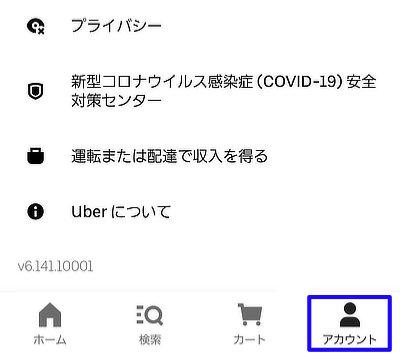
これは単純にアカウントアイコンの変更反映が遅れているだけであるので特に気にする必要はありません。
仮にアイコンが上記の状態であっても登録直後すぐにUber Oneは適用されますし、アイコンもしばらくすると変化するのでご安心ください。
Uber Oneプラン変更方法
ここではUber Oneのプラン変更方法を解説していきます。
Uber Oneには月次申し込みと年次申し込みの2種類があり、デフォルトでは月次となっており、今回は月次から年次への変更方法を紹介していきます。
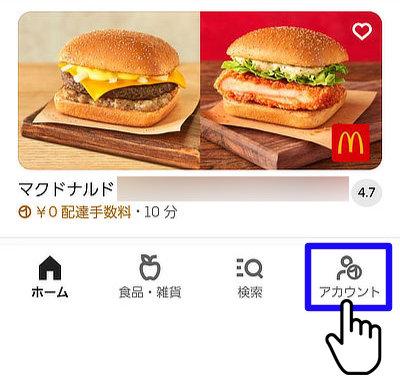
Uber Eatsアプリを起動させ、トップページ下部のアカウントをタップします。

アカウントメニュー内の「Uber One」をタップします。
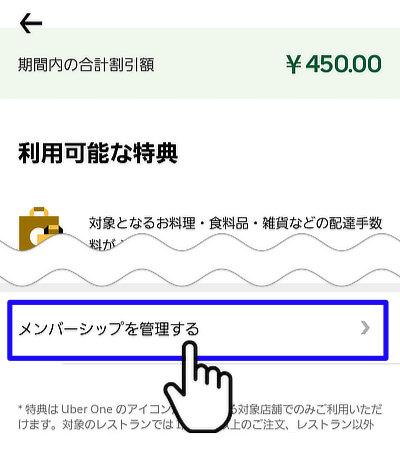
Uber One画面で「メンバーシップを管理する」をタップします。
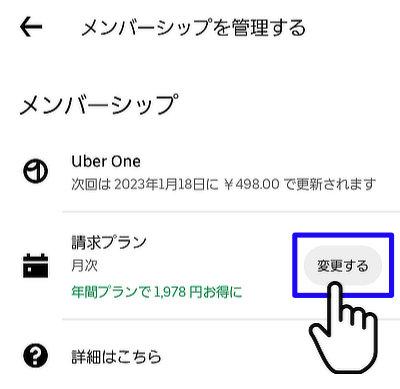
[請求プラン]横の「変更する」をタップします。
尚、Uber One登録代金の支払い方法を変更したい場合は同じ画面内に表示されている[お支払い方法]横の「変更する」をタップします。
以下の画面が表示された段階で、現在申し込んでいるプラントは別のプランが選択された状態になっているはずなので、チェック内容を確認し 画面下部の「お支払いを確定」をタップします。
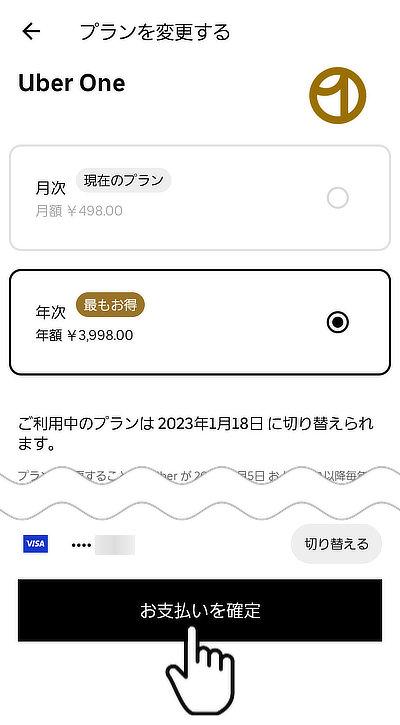
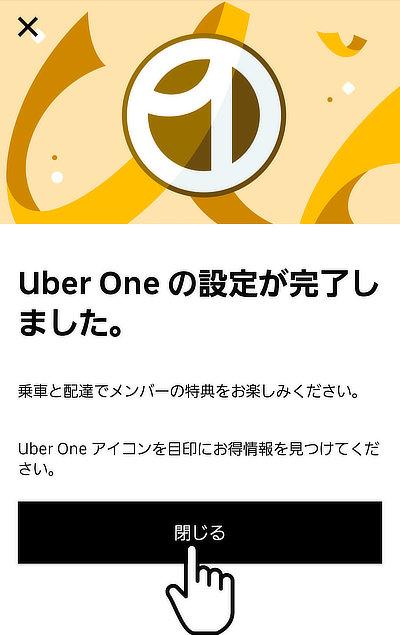
Uber Oneプランの変更が完了すると「Uber Oneの設定が完了しました。」という画面が表示されるので、画面下部の「閉じる」をタップし、プラン変更手続きが完了となります。
また、トップページから「アカウント」→「Uber One」へ進むことで以下の画面が表示され、年間プラン開始日を確認することができます。
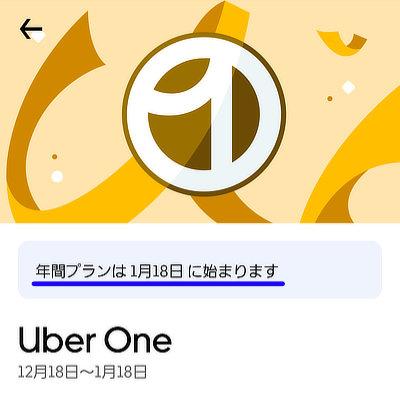
Uber One 解約方法・自動更新解除方法
ここではUber Oneを解約(自動更新の解除)する方法を解説していきます。
Uber Oneは購入(登録)すると自動更新される仕組みとなっているので、しばらくUber Eatsを利用する予定がないという場合はできるだけ早めにUber One解約手続きを済ませておくことをおすすめします。
尚、解約方法については2パターンあり、パターン1とパターン2の2つの手順を紹介していきます。
Uber One解約手順【パターン1】
Uber Oneの解約方法は基本的にこの【パターン1】の方法で行えますので、まずはこちらの方法を試してみてください。
※この方法で解約できないという場合はこの後紹介する【パターン2】をご確認ください。
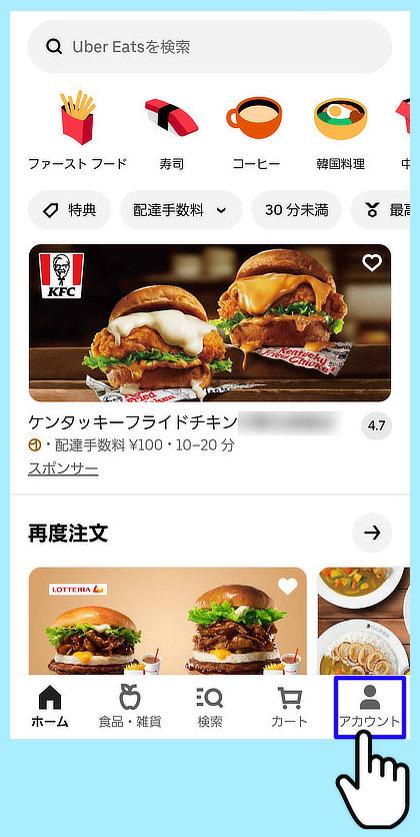
Uber Eatsアプリを起動させ、トップページでアカウントをタップします。

アカウントメニュー内の「Uber One」をタップします。
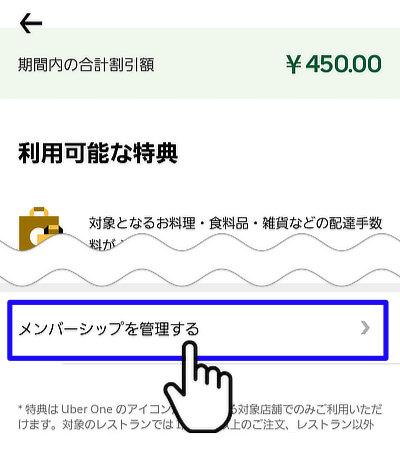
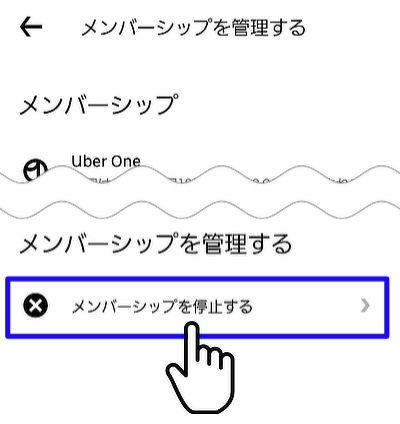
年間プランを申し込んだ状態だと「メンバーシップを停止する」の項目が表示されないことがあります。
この場合は別途サポートへ問い合わせする必要があり、サポート問い合わせ方法については解約手順【パターン2】で解説していきます。
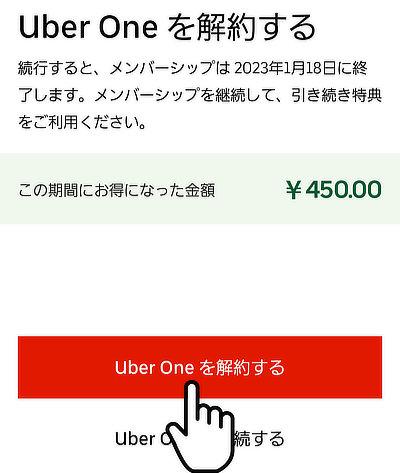
「Uber Oneを解約する」をタップした時点でUber Oneの自動更新停止が完了となり、Uber Oneの画面を開くと以下の画面が表示されます。
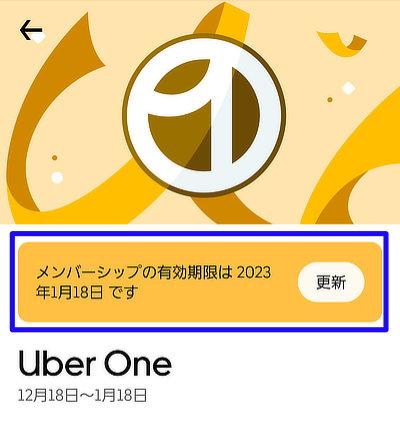
尚、Uber One自動更新停止後も当初の申し込み期間内であればUber Oneは有効となっているので、解約したからといってUber Oneが即無効にはならず期間内であれば配送手数料は無料になります。
Uber Oneの自動更新を解除したものの やっぱりUber Oneを継続したいという場合は、トップページから「アカウント」→「Uber One」へ進み「更新」をタップします。
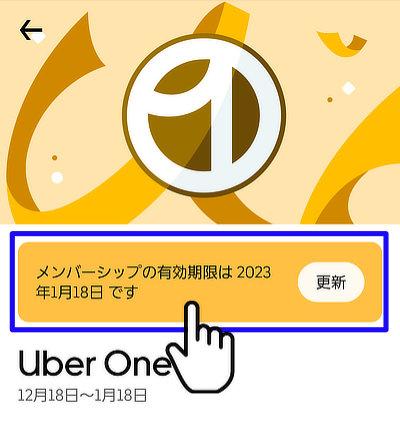
更新をタップすると[メンバーシップを更新]画面が表示されるので、画面下部の「Uber Oneを更新」をタップします。

「Uber Oneを更新」をタップすることで再びUber Oneの登録が継続されます。
以上がUber Oneの解約(自動更新の解除)する方法となりますが、契約プランによっては上記の方法が使用できないことがあります。
その場合は次に紹介する方法で解約(自動更新の解除)をしていきます。
Uber One解約手順【パターン2】
年間プランを申し込むと【パターン1】の手順で解約(自動更新の解除)ができないことがあります。
その場合は以下の【パターン2】の方法を実施してみてください。
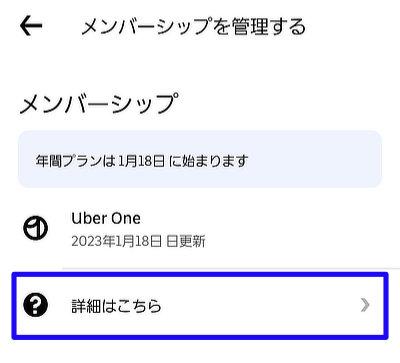
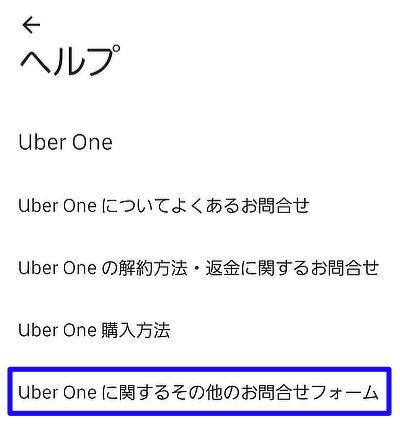
ヘルプ画面にて「Uber Oneに関するその他のお問い合わせフォーム」をタップします。
ちなみに、「Uber Oneの解約方法・返金に関するお問い合わせ」からで解約できますが、上記の手順の方が楽にできます。
※ここで上記のヘルプ画面が表示されない場合は、一つ前の手順に戻り「よくある質問」という項目を探し、そちらをタップし 上記のヘルプ画面を表示させてください。
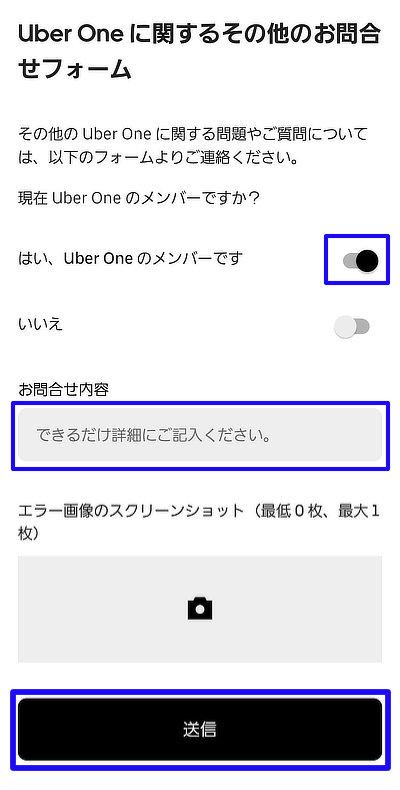
「はい、Uber Oneのメンバーです」の列にチェックを入れ、お問い合わせ内容欄に解約したい旨の内容を入力し、「送信」をタップします。
問い合わせ内容については「年間プランを解約したいが解約の項目が表示されず解約手続きができない」という内容で問題ありません。
また、スクリーンショットは不要です。
手順4を実施し、しばらくするとサポートから以下のような回答が届きます。
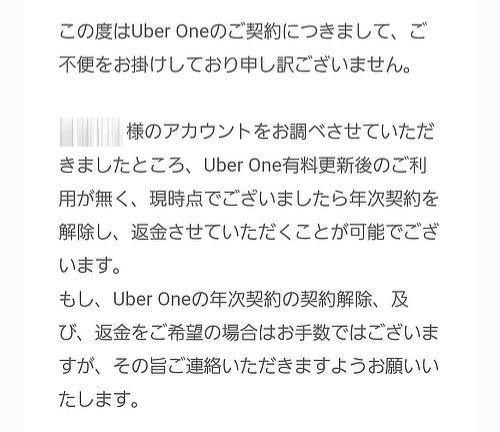
これ以降はチャット画面上で操作可能なので、チャット画面で再び解約したい旨の内容を送信します。
しばらくすると以下のような回答が届きます。

この返信をもって解約完了となります。
上記チャットのやり取りは、トップページ画面下部の「アカウント」「ヘルプ」をタップした後に表示される以下のヘルプ画面の下部から確認することができます。
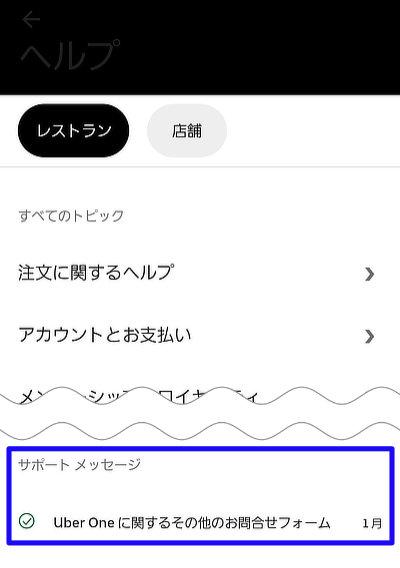
チャットのやり取り中の時も上記手順でチャット画面を開けば、サポートへメッセージを返信することが可能です。
Uber Oneのお得な使い方・便利な使い方
ここではUber Oneを利用する上で知っておくと よりお得に・そして便利に活用できる方法を紹介していきます。
Uber One対象店舗の検索
Uber Oneはすべての店舗の配送料が無料になるわけではなく、一部適用対象外となる店舗があります。
せっかくUber Oneを登録したのに「普段利用している店舗がUber One対象外だった……」ということを回避するためにも、事前にUber One対象店なのかを確認したおきたいところです。
そして、Uber One対象店舗を以下の手順で検索することができます。
※Uber One未契約時の状態でも確認することが可能です。
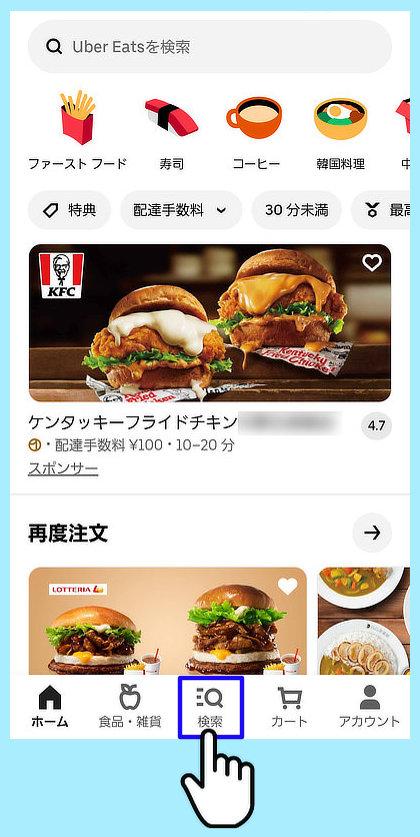
Uber Eatsアプリを起動し、トップ画面下部の「検索」をタップします。
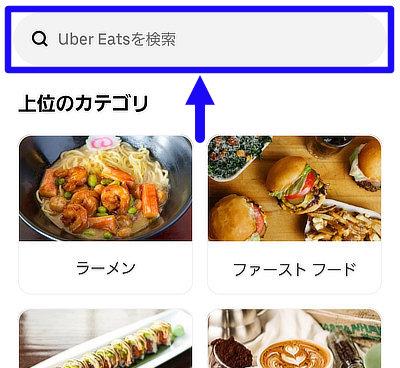
画面上部の「検索枠」内に 調べたい[店舗名]もしくは[カテゴリー]を入力します。
入力が完了したら、「○○○を検索」をタップするかスマホキーボードの検索アイコンをタップします。
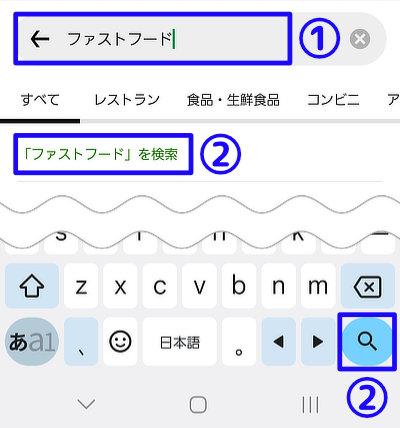
今回は一例として「ファストフード」で検索していきます。
尚、この手順1については必須ではないのでざっくりとUber One対象店だけを調べたい場合はこの手順は飛ばしても構いません。
検索窓に文字を入力すると、検索候補が表示されるので調べたい項目をタップします。
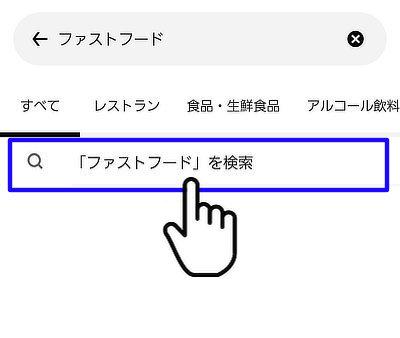
今回は1つしか表示されていませんが、検索するワードによっては検索候補が複数表示されることがあります。
検索が完了すると検索ワード該当店舗数及び各店舗の配達手数料が表示されます。
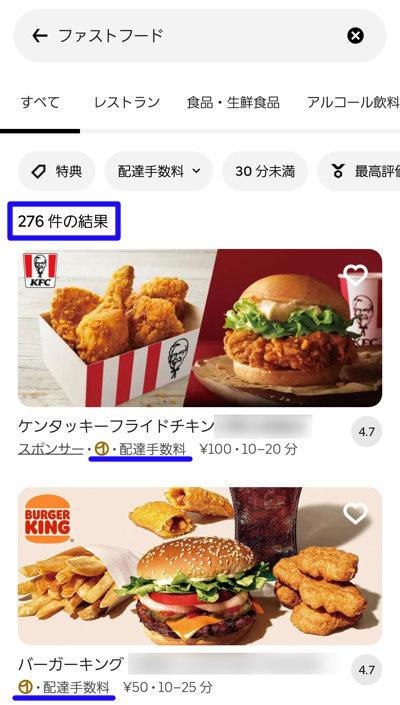
あとは「配送手数料」の横にUber Oneアイコンが付いているかどうかを確認していきます。
以下の画像のように、稀にUber Oneアイコンがない店舗が存在し、これはUber One対象外の店舗となります。
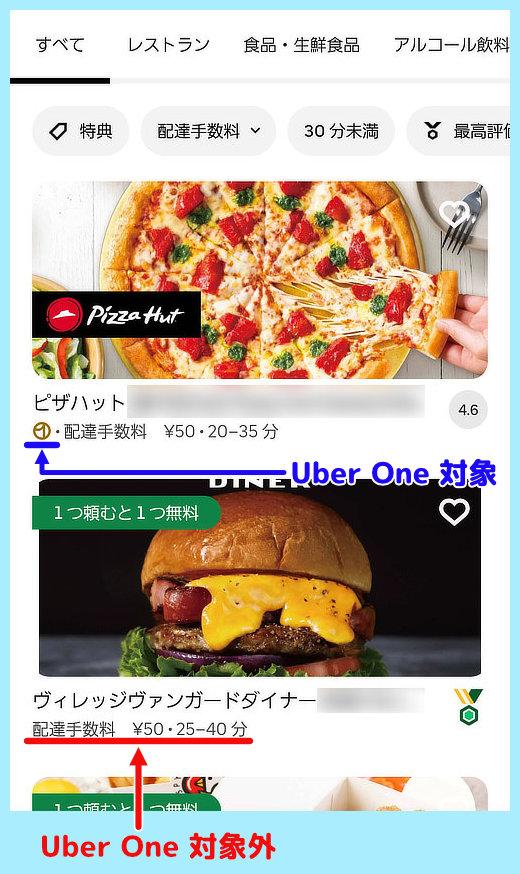
このUber One対象外店舗については、Uber Oneに申し込んでも配達手数料は表示された金額ままということになります。
Uber Oneの登録前でも上記の方法でUber One対象店舗を検索することが可能なので、Uber Oneを購入する前に普段利用する店舗がUber Oneの対象かどうか調べておくことをおすすめします。
Uber Oneでどのくらい得しているかを確認
Uber One購入後にUber Eatsで注文すると Uber One購入によってどのくらい得をしたのかが確認でき、確認手順は以下となります。
- 「アカウント」をタップ
- 「Uber One」をタップ
上記の操作をすることでUber Oneの利用状況画面が表示されUber Oneの有効期限・Uber One適用に割引された合計金額を確認するができます。
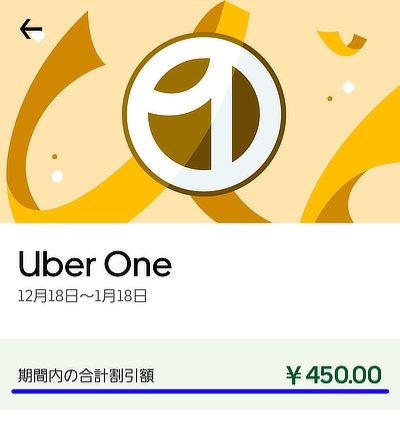
この「期間内の合計割引額」を確認して、もし498円未満であればUber One解約を検討した方がいいかもしれません。
Uber One利用時の注意点
ここではUber Oneを利用する上で注意すべき点を紹介していきます。
利用時の注意点ということですが、Uber Oneのデメリット等も紹介しているので まだUber Oneを購入していない方も購入するか否かの判断材料として一読頂ければと思います。
遠い店舗での注文には注意
Uber Oneを購入すると自宅から配達に30~45分ほどかかる店舗でも配達手数料が無料で利用できたりもします。
こうした遠い店舗でもUber Oneで無料となれば「普段は送料が高くて注文できなかった遠い店舗で注文を!」と思う方も少なくないと思います。
しかし、いくら配達手数料が無料とは言え自宅から遠い店舗での注文は極力避けることをおすすめします。
というのも、調理完成から到着までに時間がかかればかかる程 商品の鮮度も落ち 商品によっては料理の味が著しく低下することがあるからです。
更にUber Eatsでは他店舗ダブル(PPDD)という 1人の配達員が2件分をまとめて配達する配達方式があり、届け先と店舗の距離が遠ければ遠い程 この他店舗ダブルの対象になる可能性が高く、想定以上に商品到着が遅くなることがあり得ます。
また、Uber Oneはあくまで配送手数料を無料にするサービスであり、Uber One注文者の配達を優先するというサービスはないので、店舗から届け先が遠ければ遠い程 2件目の配達になる確率が上昇します。
そして自分への配達が2件目になってしまうと、1件目の配達先で届けるのに時間がかかるのもそうですが、別の店舗の方で調理遅延が発生すれば結果的に自分への配達到着予定時間も大幅に遅れる可能性も十分にあり得ます。
上記のことから、遠い店舗での注文は極力避けるべきで、仮に遠い店舗で注文するのであれば到着が想定以上に遅れてしまっても商品鮮度には影響がない商品を注文した方が良いかと思います。
尚、ダブル案件自体の回避は運任せなところではありますが、自分への配達をより早く・正確にしてもらうことは注文者自身で変えることも可能です。
より早く・正確に配達してもらう方法については以下の記事にて解説しているので こちらも是非一読して頂ければと思います。
この記事はUber Eatsを頻繁に利用する方には必見の内容となっています。
Uber One解約は期限の48時間前までに
Uber Oneを登録すると2ヶ月目以降は自動で更新される仕組みとなっており、2ヶ月目以降 Uber Oneを継続したくない場合はUber One有効期限の48時間前までに解約する必要があります。
これは無料で試した場合も同様となり、継続する気がないのに放置していると自動的にUber One月額料金を引き落とされることになるので、「とりあえず無料だから申し込んでみた」という方は十分注意してください。
また、解約したからといって解約した瞬間にUber Oneの権限は失効することはなく、Uber One購入時に提示された有効期限までUber Oneの効力は有効となるので、解約忘れの心配がある方は購入してすぐに自動更新を解除しておくことをおすすめします。
尚、有効期限の具体的な時間が知りたいという場合は、Uber One購入時にUber Eatsから送信された件名[Uber One のお支払い確認]というメール内に以下の画像のような表記がありますので そちらをご覧ください。
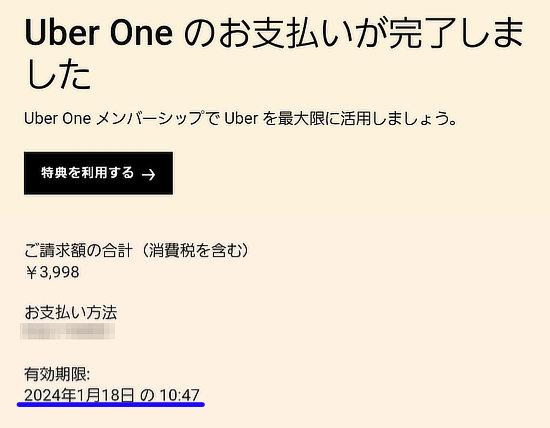
ちなみに無料で試した場合は有効期限の具体的な時間を確認することはできませんので、初回の無料申し込み時はできる限り余裕をもって解約することをおすすめします。
送料無料対象外の店舗がある
冒頭でも話しましたがUber Oneはすべての店舗の配達手数料が無料になるわけではなく 一部対象外の店舗もあります。
基本的に届け先から遠い店舗は送料無料の対象外になり、近い場所であっても特定の店舗は送料無料の対象外となっています。
配送料無料であるかどうかはUber Eatsアプリ内で確認することが可能で、各店舗名の箇所に赤色のUber Oneアイコンがあるかないかで判別できます。
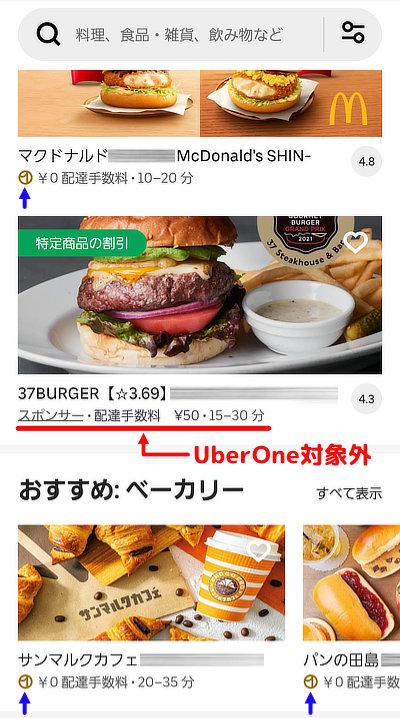
配達時間の横に赤色のUber Oneアイコンが表示されているものはUber One対象店舗で、表示されていない場合はUber One対象外の店舗となります。
せっかくUber Oneを申し込んだのに利用頻度が高い店舗がUber One対象外だったということになってしまわないよう、Uber One登録前に「Uber One対象店舗の検索」の手順を参考に、事前にUber One対象店を確認しておきましょう。
Uber One 対象外のエリアもある
Uber Oneは全国どこでも使えるわけではなく、一部のエリアでは利用対象外のエリアもあり、それらのエリアに在住している方はUber One自体登録することができません。
具体的にどのエリアがUber One対象外なのかは明示できませんが、Uber Eatsアプリのアカウント画面で「Uber One」の項目が表示されていなければ対象外エリアということになります。
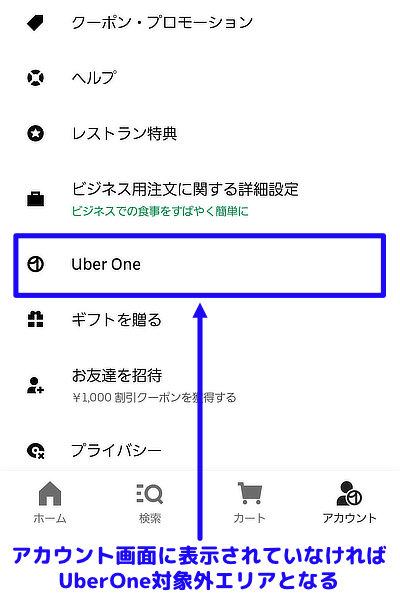
また、Uber One対象エリアの場合は以下の画像のように Uber One対象店には配達手数料の横に赤色のUber Oneアイコンが表記されており、これらが一切ないという場合はご自分のお住いのエリアがUber One対象外エリアということになります。
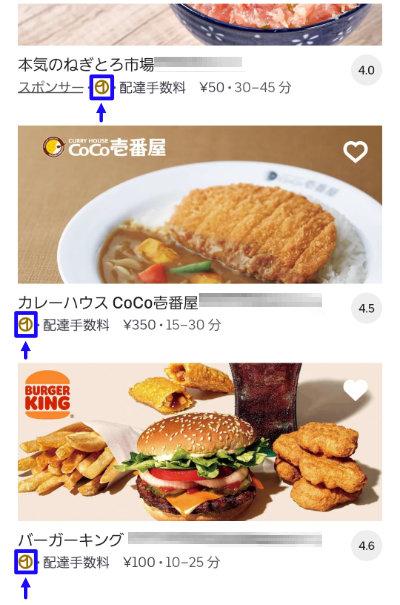
昨今ではかなり多くのエリアがでUber Oneに対応しているということで、寧ろUber One対象外のエリアの方が少ないかに思われ、もし対象外エリアであっても後々対象エリアになることも十分にあり得ますので気長に待ちましょう。
最後に
今回はUber EatsのサブスクリプションサービスのUber Oneについて解説してきました。
Uber Oneは元々はEatsパスという名称でありEatsパス時代を更に遡ると月額980円という時もありました。
しかし、今では月額498円とリーズナブルな額となり、普段からUber Eatsを利用する頻度が高い方であれば登録必須のサービスと言えます。
UbeOneはクーポンとの併用利用も可能であり、まだ未登録の方であれば最初の1ヶ月は無料で登録できるのでクーポンと合わせてUber Oneを試してみてはいかがでしょうか。
また、当サイトではUber Eatsを「より早く・正確に配達してもらうコツ」の記事も書いており、よりUber Eats利用の満足度を上げるためにも 注文前に以下の記事も一読して頂ければと思います。


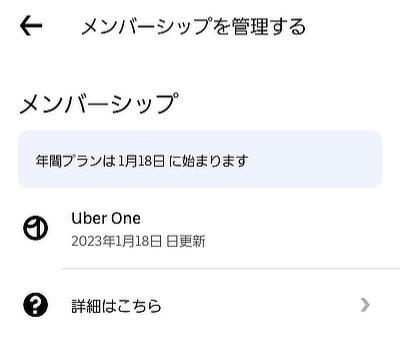
コメント